Notepad++ wordt beschouwd als een van de beste uitbreidbare tekstbronbewerkingsprogramma's. Het biedt niet alleen een breed scala aan native add-ins, maar ondersteunt ook plug-ins van derden, waardoor gebruikers de functionaliteit verder kunnen uitbreiden met nieuwe functies. We hebben eerder een briljante plug-in voor het vinden van HTML-tags voor Notepad++ besproken, genaamd HTML Tag . Vandaag bekijken we een andere eenvoudige maar krachtige plug-in voor Notepad++, genaamd Compare . Sinds de eerste release in 2007 is Compare voortdurend bijgewerkt met nieuwe functies en verbeteringen. Voor degenen die het nog nooit eerder hebben geprobeerd, is het de mogelijkheid om twee broncode- en platte tekstbestanden te vergelijken die geopend zijn in Notepad++-tabbladen. Hoewel u de vergelijkingsmethode kunt aanpassen, kunt u ook enkele markeringen in- of uitschakelen die verschillen tussen tekstbestanden met focus weergeven.
Compare is een zeer aanpasbare applicatie voor het wijzigen van de tekstmatchcriteria. U kunt favoriete tekstkleuraccenten definiëren voor het toevoegen, verwijderen, verplaatsen en wijzigen van regels om de verschillen tussen documenten eenvoudig te scannen. Net als de Compare-functie van MS Word 2010 ondersteunt het synchroon verticaal en horizontaal scrollen, waardoor u tegelijkertijd door beide tekstbestanden kunt scrollen. U kunt Compare installeren vanuit Notepad++ Plug-in Manager of het gedownloade pakket verplaatsen naar de map Notepad++ Plugins om het te installeren.
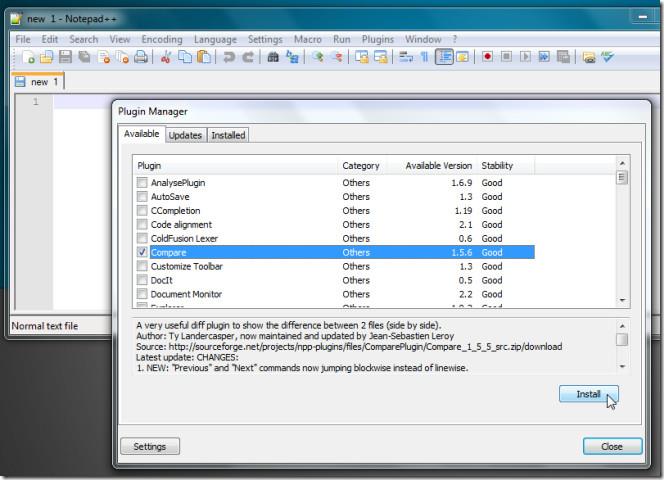
Na de installatie opent u de broncode of tekstbestanden die u wilt vergelijken. Selecteer nu de optie Vergelijken in het menu Plugins. Beide tekstbestanden worden naast elkaar geopend met synchroon verticaal en horizontaal scrollen ingeschakeld. Vergelijken voegt een navigatiebalk toe aan de rechterkant van het venster. De navigatiebalk toont de delen van beide bestanden in verschillende kleuren, zodat gebruikers de verschillen kunnen onderscheiden. Als synchroon scrollen niet werkt, controleer dan of zowel de horizontale als verticale opties voor synchroon scrollen in de werkbalk zijn ingeschakeld.

Groene markeringen worden toegevoegd langs de regels in een tekstbestand die niet aanwezig zijn in andere tekstdocumenten. De criteria voor overeenkomsten kunnen worden gewijzigd via het menu Vergelijken. Als u met verschillende versies van documenten hebt gewerkt, kunt u de huidige versie snel vergelijken met de laatst opgeslagen versie om snel op de hoogte te zijn van alle wijzigingen.
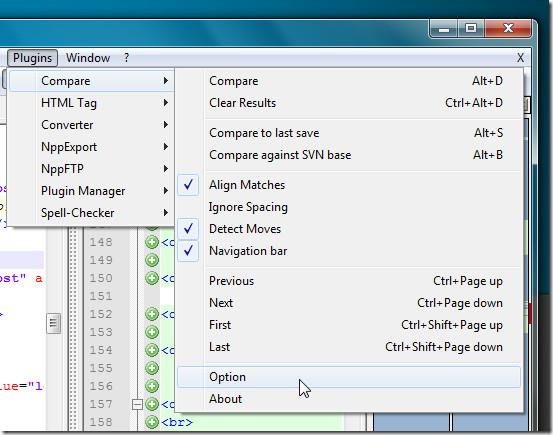
Met de Optie-knop opent u de kleurenconfigurator, waarin u de markeringskleuren van toegevoegde, verwijderde, verplaatste, gewijzigde en lege lijnen kunt wijzigen, en de markering kunt wijzigen en de transparantie van de markering kunt instellen.
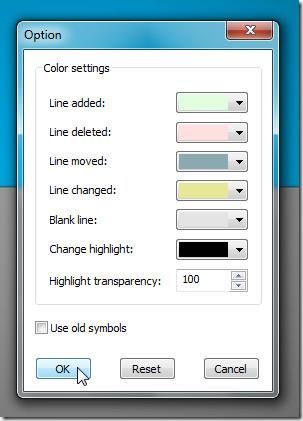
Compare is een uitstekend alternatief voor tekstvergelijkingstools die als een zelfstandige applicatie werken om tekst- en programmeertaalbroncodebestanden te vergelijken. Compare werkt met alle versies van Notepad++. De tests zijn uitgevoerd met Notepad++ versie 5.9.3 op een 64-bits Windows 7-systeem.
Download Compare voor Notepad++

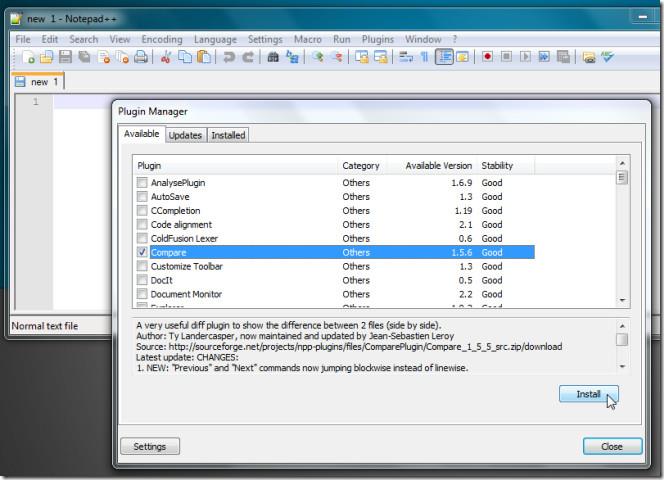

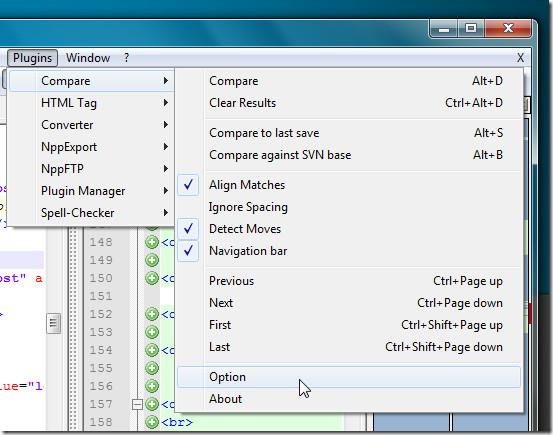
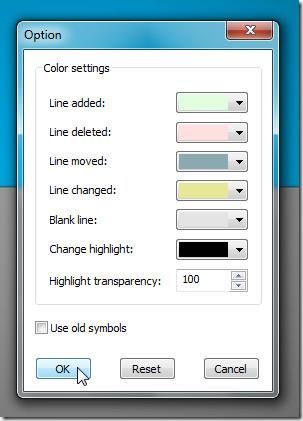



![Randen toevoegen aan uw fotos in Photoshop [zelfstudie] Randen toevoegen aan uw fotos in Photoshop [zelfstudie]](https://tips.webtech360.com/resources8/r252/image-4440-0829093900681.jpg)



